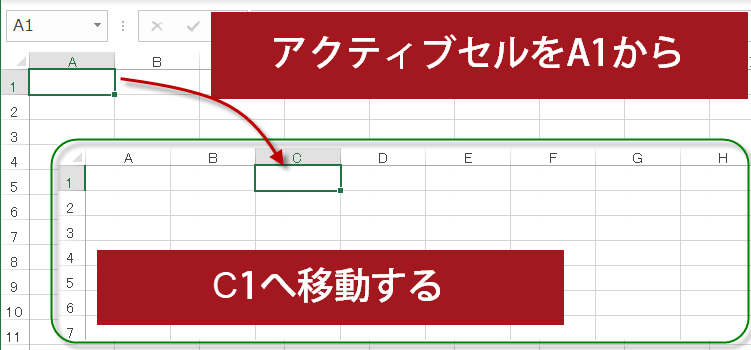セルを選択しアクティブ変更するマクロ
マクロ 8回
マクロ講座8回 アクティブセルを変更するマクロを作る
今回は、Rangeオブジェクトを紹介します。
まず、アクティブセルを変更するマクロを作りましょう。
(サンプルファイルは、こちらから マクロ講座8回サンプルデータ)
(1)Excelの初期状態では、A1セルが選択された状態、アクティブになっています。
アクティブセルを変更するマクロ
マクロの記録ボタン(赤い○)を押します。
マク□の記録を開始します。
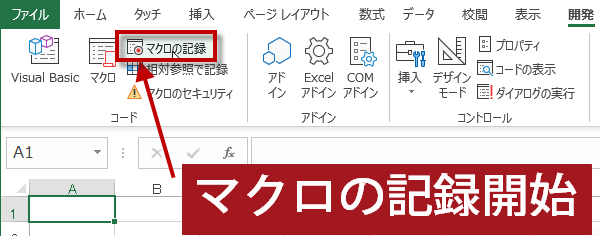
マク□の記録を開始します。
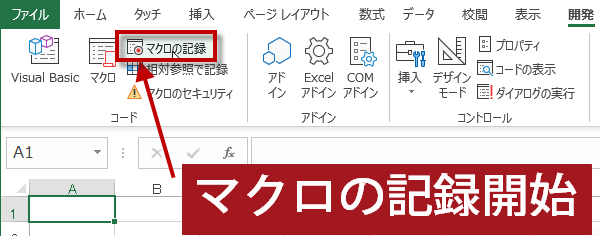
[マクロ]ダイア□グボックスが表示されます。
OKをクリックします。
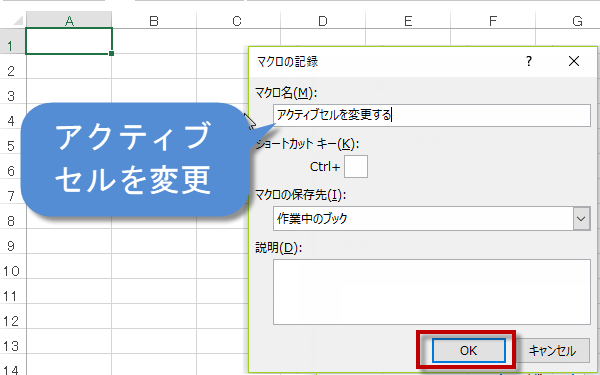
OKをクリックします。
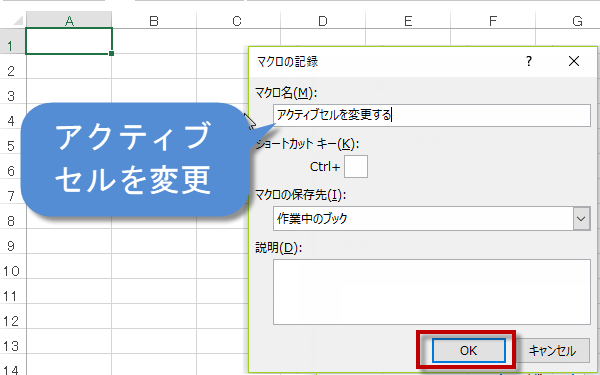
(2)次に、C1セルを選択し、アクティブにします。
(これだけ・・・)
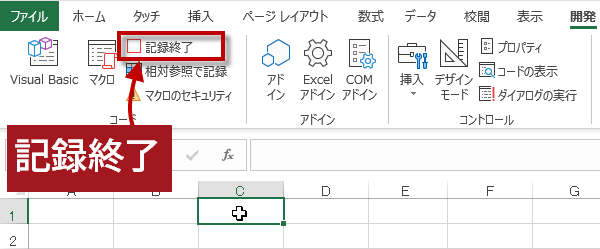
マク□の記録を終了します。
「記録終了」のボタンをクリックします。
さあ、ここまで、できましたか?
(これだけ・・・)
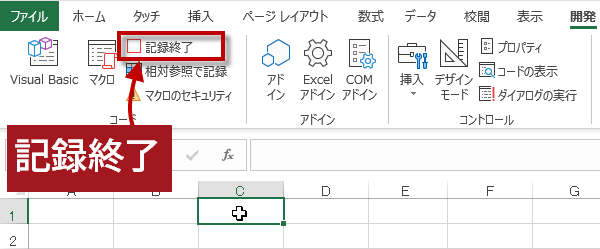
マク□の記録を終了します。
「記録終了」のボタンをクリックします。
さあ、ここまで、できましたか?
(3)さて、コードはどのように記録されたでしょうか?
VBEを起動して、マクロの中身を表示させてみましょう。
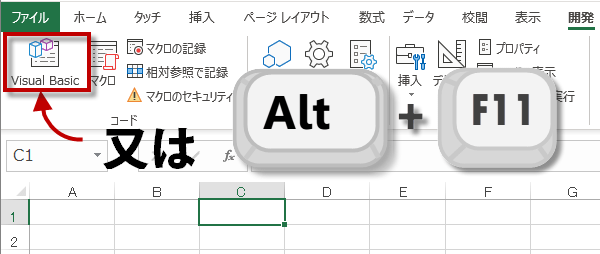
又はオルトキー・L・Vと順番にタイプします。
VBEを起動して、マクロの中身を表示させてみましょう。
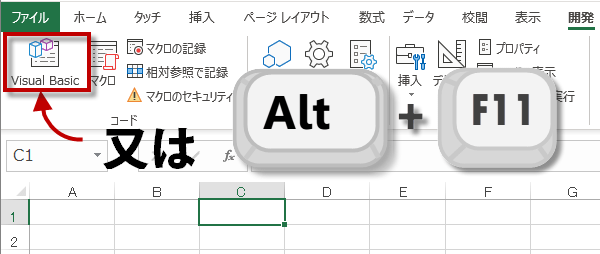
又はオルトキー・L・Vと順番にタイプします。
VBEが開きました。
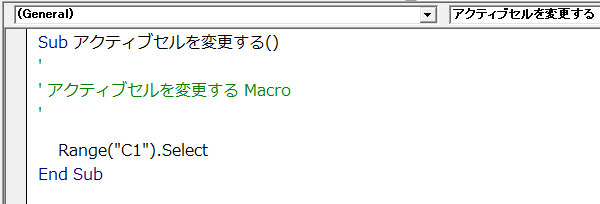
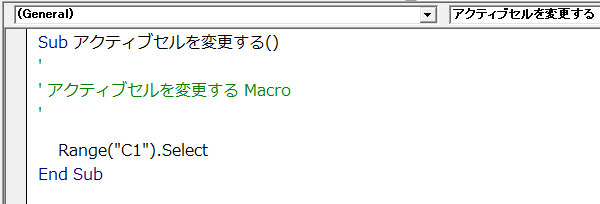
Sub アクティブセルを変更する()
Range("C1").Select
End Sub
アクティブセルは、C1を選択したので、C1に移動しました。
(4)特定のセルをアクティブにしたり、セル範囲を選択するには、
目的のセル(範囲)を表す、Rangeオブジェクトを対象に、Selectメソッド
またはActivateメソッド を使用します。
なんのこっちゃ?って思っても、
Range("範囲").Select
で範囲を選択できると覚えましょう。
目的のセル(範囲)を表す、Rangeオブジェクトを対象に、Selectメソッド
またはActivateメソッド を使用します。
なんのこっちゃ?って思っても、
Range("範囲").Select
で範囲を選択できると覚えましょう。
単一のセル選択の構文


セル範囲を選択するには
(5)たとえば
Range("E5").Select --- これは、E5セルを選択
Range("B1:D3").Select --- これで、B1からD3の範囲を選択
ということになります。

Range("E5").Select --- これは、E5セルを選択
Range("B1:D3").Select --- これで、B1からD3の範囲を選択
ということになります。

A1:C3を選択するなら、
「単一のセルをアクティブにするにはActivate、セル範囲を選択するにはSelectを使用する」という具合です。
Sub Macro()
Range("A1:C3").Select
End Sub
(6)Activateでセル範囲を選択したり、Selectで単独セルを選択することもできますが、通常は、使い分けます。「単一のセルをアクティブにするにはActivate、セル範囲を選択するにはSelectを使用する」という具合です。